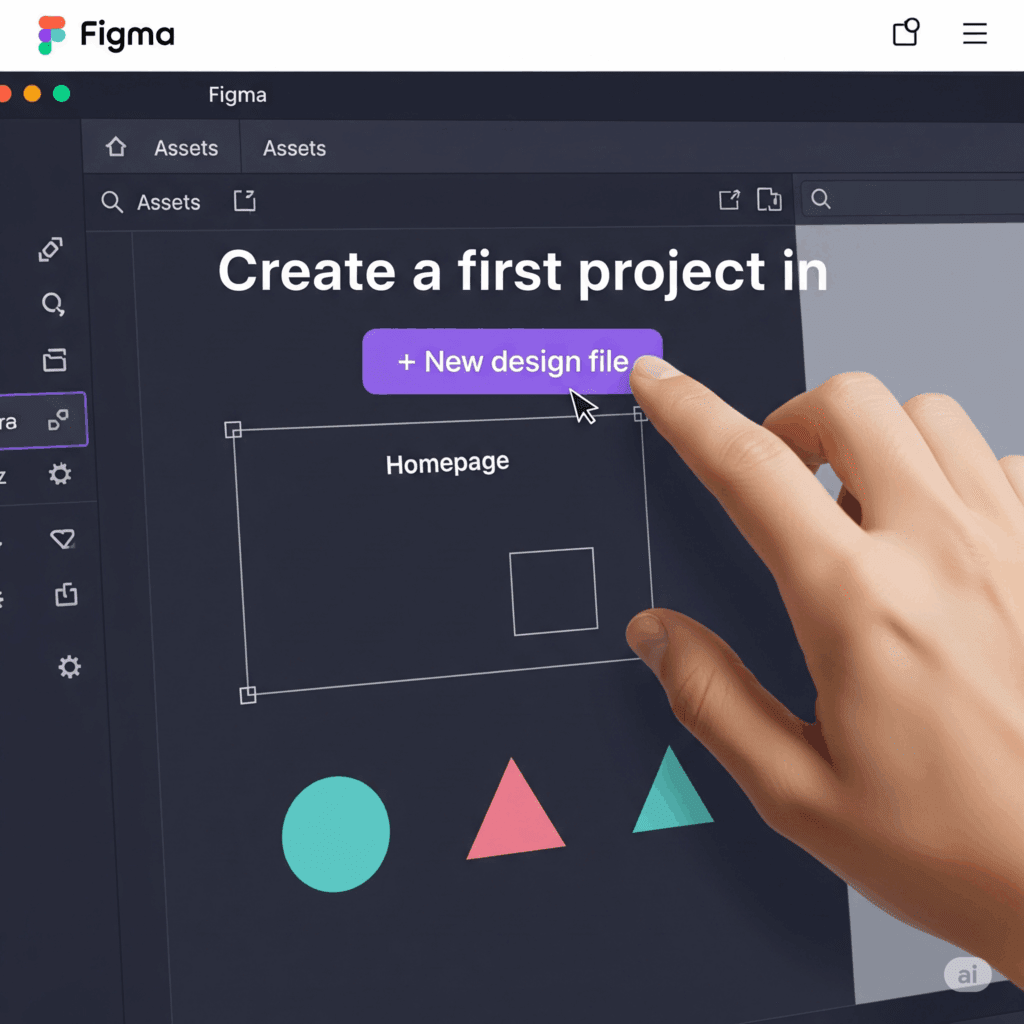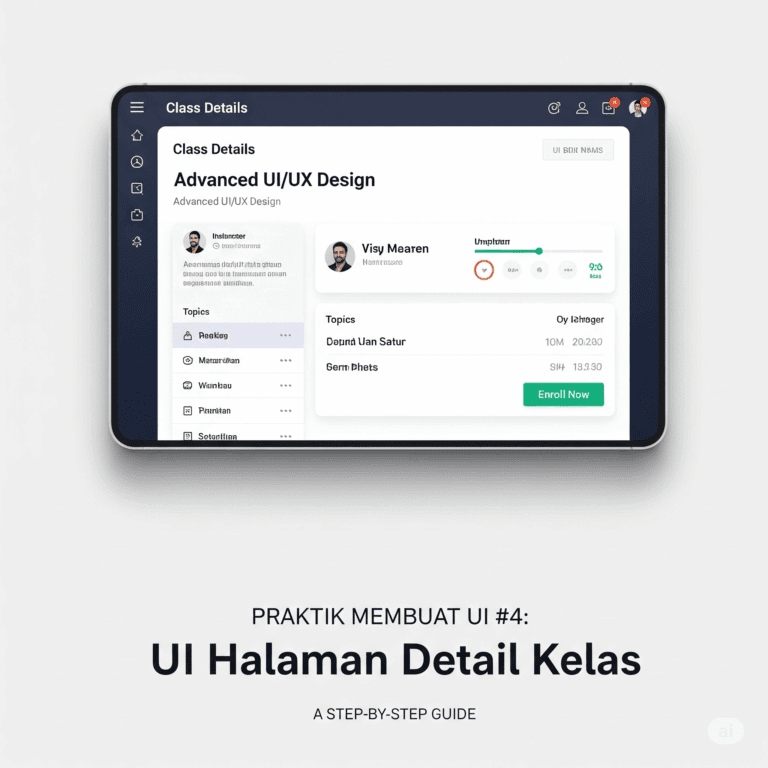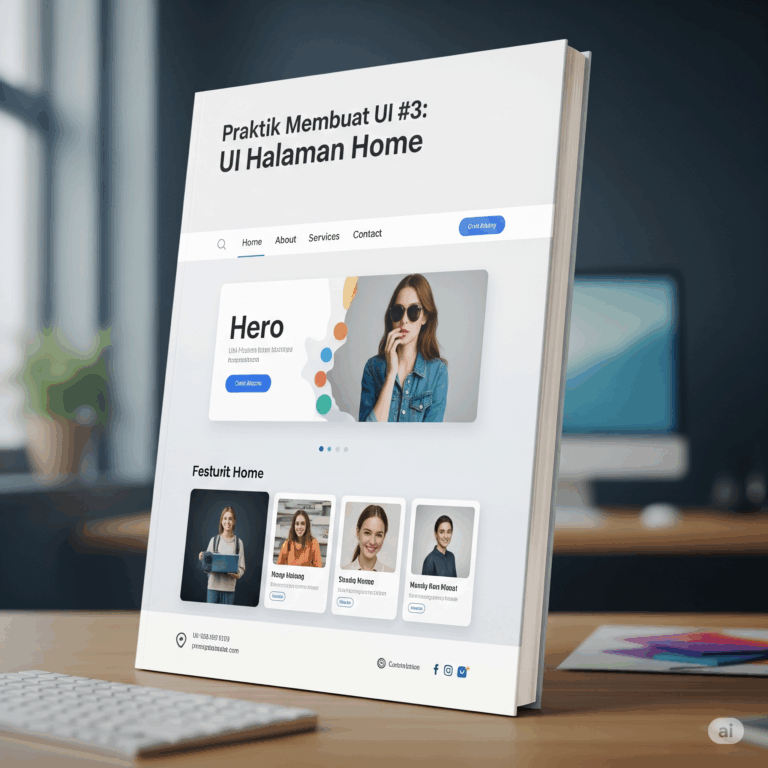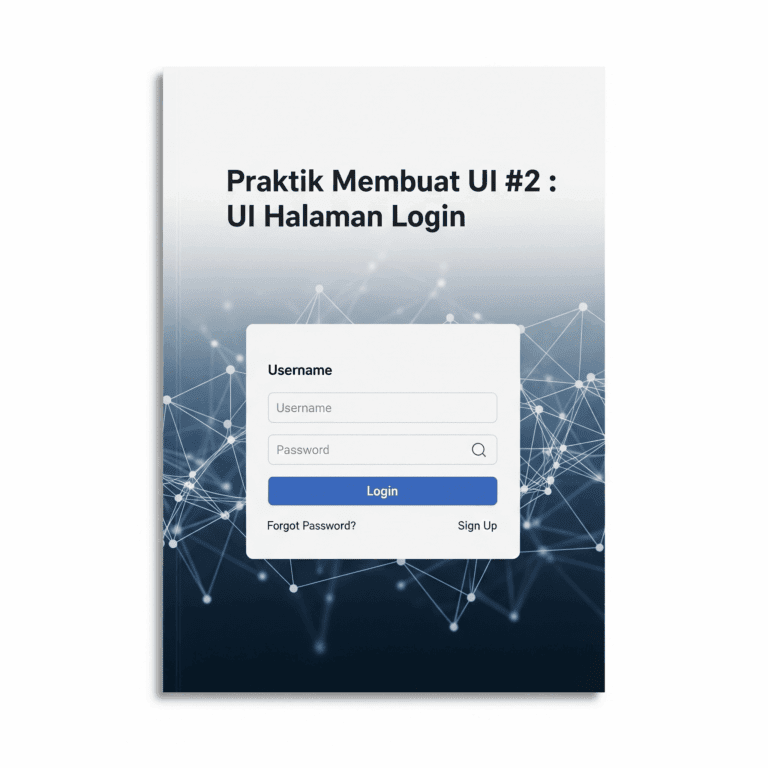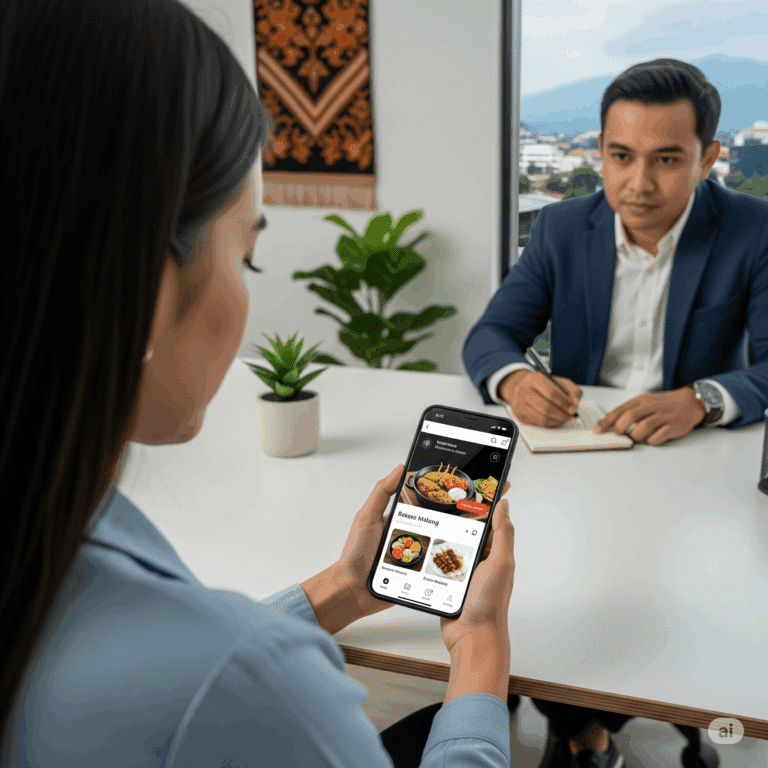Selamat datang kembali di seri pengenalan Figma! Setelah memahami apa itu Figma dan mengapa ia menjadi alat yang vital, sekarang saatnya untuk membuat proyek pertamamu. Pada artikel ini, kita akan membahas langkah-langkah dasar untuk memulai, mulai dari membuat akun hingga mengenal workspace atau area kerja.
Langkah 1: Mendaftar Akun Figma
Jika kamu belum punya akun, kunjungi figma.com dan klik “Get started for free” di pojok kanan atas. Kamu bisa mendaftar menggunakan akun Google atau alamat email. Prosesnya cepat dan mudah. Setelah mendaftar, kamu akan diarahkan ke dashboard atau halaman utama Figma.
Langkah 2: Mengenal Dashboard Figma
Dashboard adalah halaman utama tempat kamu mengelola semua file dan proyek. Kamu akan melihat beberapa area utama di sini:
- Recent: Menampilkan file-file yang baru saja kamu buka.
- Drafts: Ini adalah area pribadi kamu untuk menyimpan semua file yang belum kamu bagikan atau pindahkan ke dalam project.
- Teams: Jika kamu bekerja dalam tim, semua proyek tim akan muncul di sini.
Untuk memulai, klik “+ Design file” di pojok kanan atas halaman. Ini akan membuka editor Figma yang merupakan tempat kita akan bekerja.
Langkah 3: Mengenal Workspace
Saat kamu membuka file desain baru, kamu akan melihat antarmuka yang bersih dan intuitif. Jangan khawatir jika terlihat sedikit membingungkan pada awalnya. Kita akan membedahnya menjadi beberapa bagian utama:
1. Toolbar (Baris Atas)
Ini adalah pusat kendali utama kamu. Dari kiri ke kanan, kamu akan menemukan:
- Menu (Logo Figma): Akses untuk menyimpan file, mengimpor, dan mengelola plugin.
- Move Tool (V): Untuk memilih dan memindahkan objek. Ini adalah alat yang paling sering kamu gunakan.
- Frame Tool (F): Sangat penting! Ini digunakan untuk membuat artboard atau kanvas tempat kamu mendesain. Di sini, kamu bisa memilih ukuran preset untuk smartphone, tablet, desktop, atau media sosial.
- Shape Tools (R): Berisi alat-alat untuk membuat bentuk dasar seperti persegi, lingkaran, dan poligon.
- Pen Tool (P): Untuk membuat vektor atau bentuk kustom.
- Text Tool (T): Untuk menambahkan teks ke desain.
- Hand Tool (H): Untuk menggeser workspace kamu.
- Comments: Untuk menambahkan komentar dan feedback pada desain.
2. Layers Panel (Sisi Kiri)
Di panel ini, kamu akan melihat daftar semua objek yang ada di workspace kamu, seperti frame, bentuk, dan teks. Panel ini sangat penting untuk menavigasi file yang kompleks dan mengelola urutan lapisan. Objek yang berada di atas dalam panel ini akan terlihat di depan di kanvas.
3. Design Panel & Properties Panel (Sisi Kanan)
Ini adalah panel paling penting untuk mendesain. Ketika kamu memilih sebuah objek di kanvas, panel ini akan menampilkan semua properti yang bisa kamu ubah, seperti:
- Design: Mengatur properti visual seperti warna, stroke, efek bayangan, dan fill.
- Prototype: Menentukan interaksi antar frame untuk membuat prototipe.
- Inspect: Menampilkan kode CSS/iOS/Android dari objek yang dipilih, sangat berguna untuk developer.
Langkah 4: Membuat Frame Pertama Kamu
Sekarang, mari kita coba membuat sesuatu. Pilih Frame Tool (F) dari toolbar. Di panel kanan, kamu akan melihat berbagai pilihan ukuran frame. Klik pada “Phone” dan pilih ukuran “iPhone 14”.
Sebuah artboard kosong akan muncul di kanvas. Ini adalah “halaman” pertama kamu! Kamu bisa menggunakan alat teks (T) untuk menambahkan judul seperti “Home Page” atau alat bentuk (R) untuk membuat kotak sebagai placeholder untuk header atau gambar.
Kesimpulan
Selamat, kamu sudah berhasil membuat proyek Figma pertamamu! Dengan mengenal dashboard dan workspace dasar, kamu sudah memiliki fondasi yang kuat untuk mulai mengeksplorasi dan berkreasi. Ingat, kuncinya adalah terus mencoba dan bereksperimen dengan berbagai alat dan fitur yang ada.